
发布时间:2022-09-27 来源:win7旗舰版 浏览量:
电脑出现一些错误,一般情况下,我们可以对这些程序进行简单的操作,就可以完成修复,但是一些程序的错误我们在正常的情况下,是无法修复,需要进入安全模式才可以修复,那么如何进入安全模式呢?为此,小编就来给大家带来win7进入安全模式的教程。
有用户对安全模式了解的还是不太够的,为此才会问安全模式是不是加载第三方设备驱动程序,在这里小编要说的是开启安全模式的系统,是使电脑运行在系统最小模式下,这样用户就可以方便删除顽固病毒文件了,下面小编就教那些新手,win7如何进入安全模式。
win7如何进入安全模式
重启或开机时,在进入Windows系统启动画面之前按下F8键,会出现系统多操作启动菜单,有三个版本的安全模式可以选择,回车就直接进入安全模式。
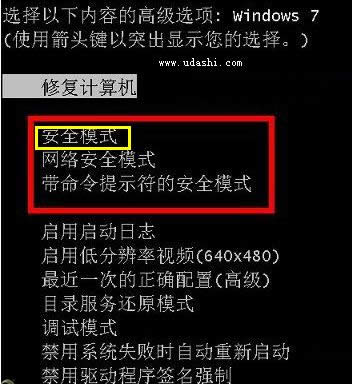
进入模式图解详情-1
重启电脑时,按住Ctrl键不放,会出现系统多操作启动菜单,只需要选择“安全模式”,就可以直接进入安全模式了。

win7图解详情-2
在打开的系统配置中,找到"引导"选项,然后单击,选择window7的引导项,然后在“安全引导”的选项前打上勾就OK了,然后点击底部的“确定”保存
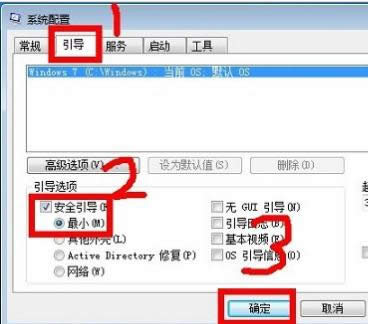
win7图解详情-3
如果要退出安全模式的话,按如上步骤,把安全引导的勾给取消就OK。
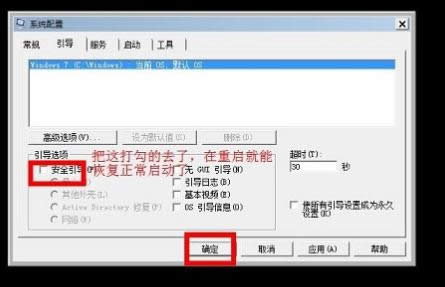
win7图解详情-4
以上就是win7进入安全模式的操作步骤了。
现如今无线网络可以说是已经很普遍了,不论是在家庭中还是办公场所都是有无线覆盖的,大家如果使用手机或
假如自己的笔记本电脑声卡损坏或者是耳机插头出故障就可以购置一款内置声卡的小音箱。内置声卡的音箱一般
电脑离开一段时间后会自动进入待机状态,进入节能模式。而待机状况下还在下载大型电影或者文件,如果断网
windows7系统出现蓝屏0x00000124出错代码如何办,本文教
电脑如今使用最为普遍的了,无论是工作还是学习,又或是生活,都无处不在,但是电脑也有它的毛病,各式各
本站发布的ghost系统仅为个人学习测试使用,请在下载后24小时内删除,不得用于任何商业用途,否则后果自负,请支持购买微软正版软件!
如侵犯到您的权益,请及时通知我们,我们会及时处理。Copyright @ 2018 斗俩下载站(http://www.doulia.cn) 版权所有 xml地图 邮箱: